Хотя загрузить пользовательский мод карты на сервер DayZ довольно просто, для его использования в качестве игровой карты потребуются некоторые дополнительные усилия и настройки.
В этой статье объясняется этот процесс и приводятся шаги, которым необходимо следовать при попытке установить пользовательскую карту на сервер DayZ.
Установка пользовательской карты на ваш сервер DayZ
После установки желаемой вами пользовательской карты в клиент DayZ и загрузки ее на сервер вам также потребуется загрузить и настроить файлы миссий пользовательской карты, чтобы играть на ней.
Часто создатели пользовательских карт предлагают собственные инструкции по установке. Если это относится к карте, которую вы пытаетесь установить, мы настоятельно рекомендуем следовать этим инструкциям, поскольку они, вероятно, будут более точными для данной конкретной карты. Тем не менее, для каждой пользовательской карты применяется один и тот же общий процесс установки, описанный в этом руководстве.
- Войдите в свою панель управления и остановите сервер.
- Загрузите желаемый вами мод пользовательской карты и загрузите его на свой сервер.
- Найдите, где они предоставляют файлы миссий — они вам тоже понадобятся.
Они часто доступны на GitHub, по ссылке на страницу пользовательской карты в Steam Workshop или в Discord-сообществе. - Загрузите соответствующие файлы миссии, в этом примере мы загружаем файлы сервера острова Намальск .

- Разархивируйте загруженные файлы сервера на рабочий стол.

- Подключитесь к своему серверу через FileZilla .
- Загрузите ключ(и) из загруженных файлов сервера в папку ключей вашего сервера.

- Загрузите содержимое папки missions в
mpmissionsпапку вашего сервера.
- Найдите
serverDZ.cfgфайл, щелкните его правой кнопкой мыши и выберите «Изменить».
- В открывшемся конфиге найдите раздел «Миссии класса», как показано ниже.

- Измените значение шаблона на имя одной из папок миссий, которые вы загрузили ранее.

- Сохраните файл, затем вернитесь в FileZilla. Нажмите «Да» , чтобы загрузить изменения обратно на сервер.
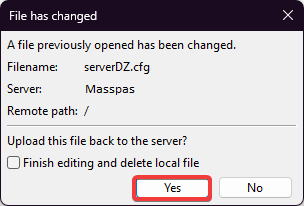
- Вернитесь в панель управления сервером и запустите сервер.
После завершения загрузки сервера пользовательская карта должна быть полностью установлена и настроена для использования.


